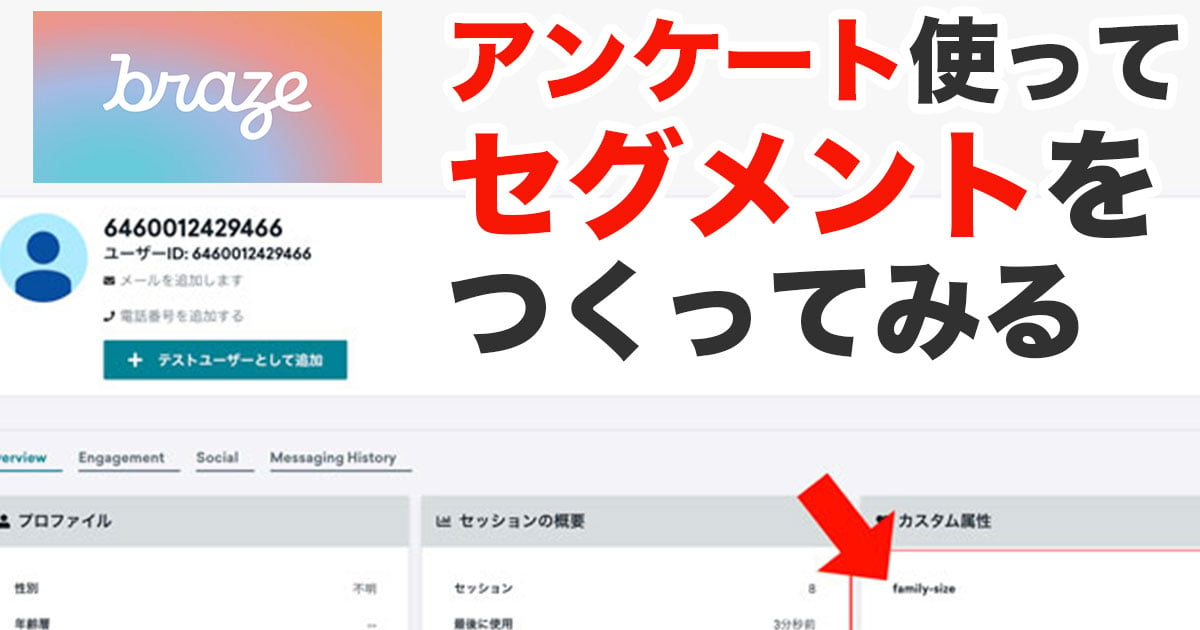
Brazeでアンケートを取って回答者のセグメントを作る!
Brazeではユーザーに簡単なアンケートを送り、その回答結果を元にしたセグメント作成ができるという便利機能があります。
今回はこの便利機能の手順(アンケートの作成→アンケート結果をユーザー属性に紐づける→紐づけたユーザー属性ごとのセグメントを作る)を紹介します。
アンケートの作成
Brazeで作成できるアンケートは選択式回答になります。
アンケートはキャンペーン(またはキャンバス)のアプリ内メッセージで作成することができます。
今回は世帯人数の調査を行い、回答した世帯人数をユーザー属性に紐づける設定を行います。
まずアプリ内メッセージのメッセージタイプを簡単な調査に指定します。

簡単な調査を指定するとアンケートの作成画面になります。
アンケート内に入れる文章を入力します。

アンケートの選択肢を設定します。
単一選択(一つの選択肢しか選択できない)か複数選択(複数の選択肢が選択できる)が設定できます。
右側の送信時に属性をログに記録するでアンケート結果をユーザー属性に紐づけることができます。

紐づけるユーザー属性の属性名とデータタイプを設定します。
今回の属性名はfamily-sizeで値は番号を入れるようにします。

最終的な設定では以下の選択肢4パターンを設けます。

アンケートでは回答後に表示されるサンクスメッセージも設定できます。

アンケート回答からユーザー属性への紐付けを確認
作成したアンケートを稼働してみます。
作成したテストサイトへのセッションが発生すると設定したアンケートが表示されました。

私は独身貴族なので1人を選択します。

先ほど設定したサンクスメッセージが表示されます。

回答したユーザーのプロフィールを検索してみると、アンケートで回答したユーザー属性family-size:1が反映されていました。

アンケート回答のユーザー属性でセグメント作成
アンケート回答で設定したユーザー属性でセグメントを作成します。
セグメントの名前はアンケートの回答を想起しやすい名前にします。
今回は世帯人数1人の回答者でセグメントを作ります。

世帯人数1人はfamily-sizeで値が1の属性になります。
フィルターをかけると世帯人数1人のセグメントが抽出できました。
この1人は私です。

セグメントの詳しい作り方は以下の記事で紹介してますので、細かい手順はここでは割愛します。
まとめ
以上、Brazeのアンケート機能を使って回答者のセグメントを作成するやり方でした。
アンケートはアプリ内メッセージ限定の機能なので、基本的にはアクティブユーザーが対象となります。
アンケートの結果は作成したキャンペーン分析のレポートでも見ることができます。 Brazeの各レポート機能については以下記事も参考にしてください。






